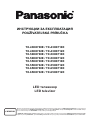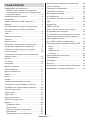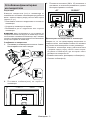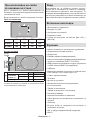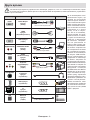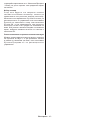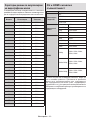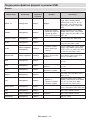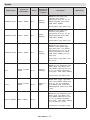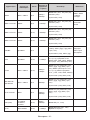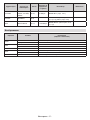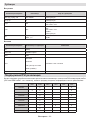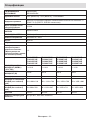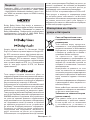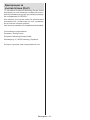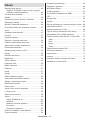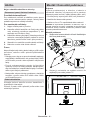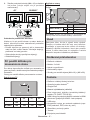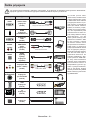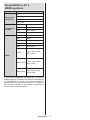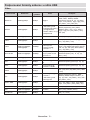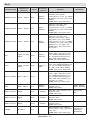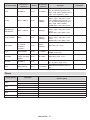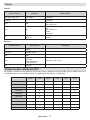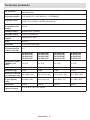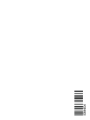Panasonic TX43HX710E Návod na používanie
- Kategória
- Televízory LCD
- Typ
- Návod na používanie
Tento návod je vhodný aj pre

ИНСТРУКЦИИ ЗА ЕКСПЛОАТАЦИЯ
POUŽÍVATEĽSKÁ PRÍRUČKA
TX-43HX700E / TX-43HX710E
TX-43HX702E / TX-43HX712E
TX-50HX700E / TX-50HX710E
TX-50HX702E / TX-50HX712E
TX-55HX700E / TX-55HX710E
TX-55HX702E / TX-55HX712E
TX-65HX700E / TX-65HX710E
TX-65HX702E / TX-65HX712E
LED телевизор
LED televízor
Можете да откриете инструкции за функциите на Вашия телевизор в електронното E-Manual (ръководство). За да получите
достъп до електронното E-Manual (ръководство), влезте в меню Настройки, изберете Ръководства и натиснете OK. За бърз
достъп натиснете бутона Home/Menu и след това бутона Информация.
V E-Manual (elektronickej príručke) nájdete pokyny pre funkcie vášho televízora. Pre prístup k E-Manual (elektronickej príručke)
prejdite do ponuky Nastavenia, vyberte Príručky a stlačte OK. Pre rýchly prístup stlačte tlačidlo Home/Menu a potom tlačidlo Info.
e-MANUAL

Български - 1 -
СЪДЪРЖАНИЕ
Информация за безопасност ..............................2
ВАЖНО - Моля прочетете внимателно
тези инструкции преди да инсталирате или
използвате уреда .............................................2
Маркировки върху продукта ...............................3
Поддръжка ........................................................... 4
Панел ,а дисплея. шкаф, пиедестал ..................4
Щепсел .................................................................4
Сглобяване/демонтиране на пиедестала ..........5
При използване на скоби за окачване
на стена ................................................................6
Увод ......................................................................6
Включени аксесоари ........................................... 6
Функции ................................................................6
Антенен вход .......................................................7
Включване / изключване на телевизора ............ 9
Управление и работа на телевизора .................9
Съветник за първоначална настройка .............12
Начален екран ...................................................14
Съдържание на менюто на телевизионния
режим на живо ...................................................15
Канали ...............................................................15
TV Опции ............................................................15
Настройки ..........................................................17
Мрежа и интернет ..............................................17
Налични мрежи .................................................. 17
Други възможности ............................................17
Етернет ............................................................... 17
Канал ..................................................................17
Канали ................................................................17
Режим на инсталиране на канал ...................... 19
Автоматично актуализиране на канали ...........19
Съобщение за актуализация на канала .......... 20
Родителски контрол ...........................................20
Аудио канал .......................................................20
Аудио език ..........................................................20
Втори звуков език ..............................................20
Лицензи с отворен код ......................................20
Версия ................................................................ 20
Профили и Вход .............................................20
Приложения ...................................................20
Наскоро отворени приложения .....................20
Разрешения ....................................................20
Предпочитания на устройството ...................21
Дистанционно управление и Аксесоари ..........24
Списък с канали ................................................24
Програма на телевизиите ................................. 25
Свързване с интернет ....................................... 26
Мултимедиен плейър ........................................27
От USB връзка ...................................................29
От мобилно устройство чрез DMR ...................29
CEC..................................................................... 30
Google Cast ........................................................ 30
HBBTV система .................................................31
Бързо търсене в режим на готовност .............. 31
Актуализация на софтуера ...............................31
Отстраняване на неизправности & съвети ...... 32
Характерни режими за визуализиране на
видеографичен масив ....................................... 33
AV и HDMI сигнална съвместимост .................33
Поддържан файлов формат в режим USB ...... 34
Видео ..............................................................34
Аудио ..............................................................35
Изображение ..................................................37
Субтитри .........................................................38
Поддържана DVI резолюция .............................38
Спецификации ...................................................39
Забележка: ......................................................... 40
Лицензи ..............................................................41
Изхвърляне на старите уреди и батериите .....41
Декларация за съответствие (DoC) ................. 42

Български - 2 -
Информация за безопасност
ВНИМАНИЕ
ОПАСНОСТ ОТ ТОКОВ УДАР
НЕ ОТВАРЯЙ
ВНИМАНИЕ: ЗА ДА НАМАЛИТЕ ОПАСНОСТТА ОТ ТОКОВ
УДАР НЕ СВАЛЯЙТЕ КАПАКА (ИЛИ ГЪРБА).
ВЪТРЕ НЯМА ЧАСТИ, КОИТО ПОТРЕБИТЕЛЯТ ДА
СЕРВИЗИРА. ПРЕДОСТАВЕТЕ РЕМОНТИРАНЕТО
НА КВАЛИФИЦИРАНИЯ СЕРВИЗЕН ПЕРСОНАЛ.
Забележка: Следвайте инструкциите на екрана, за да
задействате съответните функции.
При лошо време (бури, гръмотевици) и дълги периоди без
ползване (заминаване в почивка), изключете телевизора
от захранването.
Щепселът на кабела се използва за изключване на
телевизора от електрическата мрежа и затова той
трябва да е винаги годен за употреба. Ако телевизорът
не е изключен от електрическата мрежа, той все още ще
консумира електроенергия във всички ситуации, дори
телевизорът да е в режим на готовност или да е изключен.
ВАЖНО - Моля прочетете внимателно
тези инструкции преди да
инсталирате или използвате уреда
ПРЕДУПРЕЖДЕНИЕ : Това е предназначено
за употреба от лица (включително деца),
които са способни/имат опита да използват
такива устройства без надзор, освен ако не са
били наблюдавани или инструктирани относно
употребата на устройството от лице, отговорно
за тяхната безопасност.
• Използвайте този телевизор на височина най-
малко от 2000 метра над надморското равнище,
на сухи места и райони с умерен или тропически
климат.
• Телевизорът е предназначен за домакински и
подобна обща употреба, но може да се използва
и на обществени места.
• За добра вентилация, оставете поне 5 см
свободно пространство около телевизора.
• Вентилацията не бива да се прекъсва чрез
поставяне на предмети като вестници, покривки,
лека мебел, пердета, килими и прочие върху или
блокиране на вентилационните отвори.
• Щепселът на захранващия кабел трябва да
е леснодостъпен. Не поставяйте телевизора,
мебели или друго върху захранващия кабел.
Повреден захранващ кабел/щепсел може да
предизвика пожар или да ви удари токов удар.
Хващайте захранващия кабел за щепсела,
не изключвайте телевизора като дърпате
захранващия кабел. Никога не докосвайте
захранващия кабел/щепсела с мокри ръце, тъй
като това може да предизвика късо съединение
или токов удар. Никога не правете възел на
захранващия кабел и не връзвайте с него други
кабели. Ако са повредени, сменете ги незабавно,
което трябва да се извърши от квалифициран
персонал.
• Не излагайте телевизора на капки и пръски от
течности и не поставяйте предмети, пълни с
течности, като например вази, чаши, и т.н. върху
или над телевизора (например на рафтове над
телевизора).
• Не излагайте телевизора на пряка слънчева
светлина или не поставяйте открити пламъци,
като например запалени свещи, върху горната
част на или близо до телевизора.
• Не поставяйте източници на топлина, като
например електрически печки, радиатори и др.
близо до телевизора.
• Не поставяйте телевизора на пода или върху
наклонени повърхности.
• За да избегнете опасността от задушаване,
дръжте найлоновите торбички на места,
труднодостъпни за бебета, деца и домашни
животни.
• Внимателно прикрепете стойката към телевизора.
Ако стойката се доставя с болтове, затегнете
болтовете здраво, за да предпазите телевизора от
падане. Не презатягайте болтовете и монтирайте
правилно гумените подложки.
• Не изхвърляйте батериите в огън или заедно с
опасни и запалими материали.
ВНИМАНИЕ
• Батериите не трябва да се излагат на прекомерна
топлина, като слънчева светлина, огън и други
подобни.
• - прекомерното звуково налягане от слушалките
може да причини загуба на слуха.
ПРЕДИ ВСИЧКО - НИКОГА не позволявайте
на никого, особено на деца, да натискат или
удрят екрана, да поставят предмети в дупките,
слотовете или отворите на кутията.
Внимание
Риск от сериозно
нараняване или смърт
Опасност от токов
удар
Риск от високо напрежение
Поддръжка
Важни компоненти,
подлежащи на поддръжка

Български - 3 -
Маркировки върху продукта
Следните символи се използват върху продукта
като маркер за ограничения и предпазни мерки и
указания за безопасност. Всяко обяснение трябва
да се вземе предвид само там, където върху
продукта има съответната маркировка. Вземете
тази информация предвид от съображения за
сигурност.
Оборудване Клас II: Този уред е проектиран
по такъв начин, че да не изисква предпазна
връзка към за безопасност към
електрическото заземяване.
Опасен терминал на живо:
Маркираният(те) извод(и) е/са опасен(и)
фаза(и) при нормални условия на
експлоатация.
i
Внимание, вижте инструкциите за
употреба: Маркираната(ите) зона(и)
съдържа(т) батерии с формата на копче/
клетка, които потребителят може да
заменя.
CLASS 1
LASER PRODUCT
Лазерен продукт Клас 1:
Този продукт съдържа
лазерен източник Клас 1,
който е безопасен при
нормални условия на
употреба.
ВНИМАНИЕ
Не гълтайте батерията, съществува опасност от
химическо изгаряне
Този продукт, или включените в обема на достав
-
ката му аксесоари, могат да съдържат батерия тип
таблетка/бутон. Ако батерията бъде погълната,
това може да предизвика тежки вътрешни изгаря
-
ния в рамките на 2 часа и може да доведе до смърт.
Пазете новите и употребяваните батерии далече
от деца.
Ако отделението за батерията не се затваря добре,
спрете да използвате продукта и го дръжте далече
от деца.
Ако мислите, че сте погълнали батериите или сте ги
поставили , където и да било в тялото си, потърсете
незабавно медицинска помощ.
– – – – – – – – – – – –
Предупреждение за опасност при
стабилност
Телевизорът може да падне и да причини сериозни
наранявания или смърт. Много наранявания, особе
-
но при децата, могат да бъдат избегнати с взимане
на прости предпазни мерки, като напр.;
• ВИНАГИ използвайте шкафове или стойки или
методи за монтаж, препоръчани от производителя
на телевизора.
• ВИНАГИ използвайте мебели, които спокойно
могат да поддържат телевизора.
• ВИНАГИ се уверете, че телевизорът не надвисва
ръба на носещата мебел.
• ВИНАГИ обучавайте децата за опасностите от
катеренето по мебели, за да достигнат до теле
-
визора или контролите му.
• ВИНАГИ свързвайте маршрутни и други кабели
към вашия телевизор, така че да не могат да се
спъват, издърпват или хващат.
• НИКОГА не поставяйте телевизора на нестабилна
основа.
• НИКОГА не поставяйте телевизора върху високи
мебели (напр. шкафове или библиотеки), без
да сте захванали неподвижно самите мебели и
стойката на телевизора.
• НИКОГА не поставяйте телевизора върху плат
или други материали, поставени между телеви
-
зора и мебелите, които служат за негова опора.
• НИКОГА не поставяйте предмети, които биха
могли да изкушат децата да се катерят, като иг
-
рачки и дистанционно управление, върху горната
част на телевизора или мебелите, върху които е
поставен телевизорът.
• Оборудването е подходящо само за монтаж на
височина ≤2 m.
Ако съществуващият телевизор ще бъде запазен и
преместен, трябва да се прилагат същите съобра
-
жения като по-горе.
– – – – – – – – – – – –
Уред, който е свързан със защитното заземяване
на сградната инсталация чрез кабелна връзка
или през друг уред, имащ защитно заземяване ,
както и към телевизионна разпределяща система,
използваща коаксиален кабел, може в някои случаи
да създаде опасност от пожар. Свързването към
система за телевизия следователно трябва да се
осигури чрез устройство, което осигурява електри
-
ческа изолация под определен честотен диапазон
(галваничен изолатор)
ИНСТРУКЦИИ ЗА МОНТИРАНЕ НА
СТЕНА
• Прочетете инструкциите, преди да монтирате
телевизора на стената.
• Комплектът за монтаж на стена не е
задължителен. Можете да го закупите от
местния дилър, тъй като не е включен в обема
на доставка на телевизора.
• Не монтирайте телевизора на тавана или на
наклонена стена.
• Използвайте специалните болтове за монтаж
на стената, както и другите аксесоари.
• Затегнете здраво болтовете за монтаж на
стената, за да предпазите телевизора от
падане. Не презатягайте болтовете.

Български - 4 -
ВНИМАНИЕ
• Използването на други висящи на стената скоби
или самостоятелното монтиране на стенната
конзола крият риск от нараняване и повреда
на продукта. За да поддържате ефективността
и безопасността на уреда, помолете Вашия
търговец или лицензирана фирма да фиксира
висящите на стената скоби. Всички щети,
причинени от монтаж без квалифицирано лиже
анулират гаранцията.
• Внимателно прочетете инструкциите на
допълнителните аксесоари и се уверете, че
сте взели всички мерки, за да предотвратите
падането на телевизора.
• По време на монтажа дръжте телевизора
здраво, тъй като удрянето му или прилагането
на други сили върху него може да го повреди.
• Внимавайте когато фиксирате скобите за
монтаж на стена. Преди да монтирате скобите
на стената винаги се уверявайте, че в стената
няма електрически кабели или тръби.
• За да избегнете падане или нараняване,
свалете телевизора от стената, ако няма да
го използвате.
Фигурите и илюстрациите в това ръководство за
експлоатация са само за справка и могат да се
различават от действителния вид на продукта.
Дизайнът и спецификациите на продукта могат
да бъдат променяни без предизвестие.
Поддръжка
Първо изключете захранващия кабел от
контакта.
Панел ,а дисплея. шкаф, пиедестал
Редовна грижа:
Внимателно избършете повърхността на панела
на дисплея, шкафа или пиедестала с помощта
на мека кърпа, за да отстраните мръсотията и
отпечатъците от пръсти.
При упорити петна:
1. Първо почистете прахта от повърхността.
2. Потопете мека кърпа в чиста вода или
разреден неутрален препарат (1 част препарат
към 100 части вода).
3. Изцедете кърпата докрай. (Внимавайте в
телевизора да не попадне течност, тй като
това може да доведе до неговото повреждане.)
4. Внимателно навлажнете и отстранете
упоритата мръсотия.
5. Накрая избършете влагата.
Внимание
Не използвайте твърда кърпа и не търкайте
повърхността твърде силно, в противен случай
повърхността може да се надраска.
• Погрижете се да не излагате повърхностите
на препарат против насекоми, разтворители,
разредители или други летливи вещества. Това
може да увреди качеството на повърхността или
да причини обелване на боята.
• Повърхността на екранния панел е специално
третирана и може лесно да бъде повредена.
Внимавайте да не докосвате или издраскате
телевизора с нокти или други остри предмети.
• Не позволявайте на корпуса и пиедестала, за
влиза в контакт с гума или пластмасови вещества
за дълго време. Това може да увреди качеството
на повърхността.
Щепсел
Редовно избърсвайте щепсела със суха кърпа.
Влагата и прахта могат да причинят пожар или
токов удар.

Български - 5 -
3. Поставете винтовете (M4 x 12) включени в
доставката, и ги затегнете внимателно, докато
монтирате правилно стойката.
M6 x 20 mm
43”
50/55/65”
x6
M4 x 12 mm
x4
M4 x 12 mm
Демонтиране на пиедестала от телевизора
Уверете се, че сте демонтирали пиедестала по
следния начин, използвайки скобата за окачване
на стената или пакетирайте отново телевизора.
• Поставете телевизора върху работната маса
с екрана надолу върху чиста и мека кърпа.
Оставете стойката(ите) да изтърчат извън
ръбовете на повърхността.
• Развийте винтовете, фиксиращи стойката(ите).
• Снемете стойката(ите).
Сглобяване/демонтиране
на пиедестала
Подготовка
Извадете пиедестала (ите) и телевизора от
опаковката и поставете телевизора върху работна
маса с екранна надолу върху чиста и мека кърпа
(одеяло, и т.н.)
• Използвайте плоска и твърда маса по-голяма от
телевизора.
• Не дръжте телевизора за екрана.
• Внимавайте да не надраскате или счупите
телевизора.
ВНИМАНИЕ: Моля, въздържайте се от поставяне на
изобразени винтове към корпуса на телевизора, когато
не използвате стойката на телевизора, напр. окачване
на стена. Поставянето на винтове без подставка може
да причини повреда на телевизора.
Сглобяване на пиедестала
1. Поставката на телевизора се състои от 4 части.
Инсталирайте тези части заедно.
x2
M4 x 12mm
x4
M6 x 20 mm
M6 x 20 mm
2. Поставете стойката(ите) на гърба на
телевизора.

Български - 6 -
Увод
Благодарим ви, че избрахте нашият продукт.
Скоро ще се насладите на новия си телевизор.
Моля внимателно прочетете тези инструкции. Те
съдържат важна информация, която ще ви помогне
да получите най-доброто от вашия телевизор и да
гарантира безопасни и правилни монтаж и работа.
Включени аксесоари
• Дистанционно управление
• Батерии: 2 x AAA
• Инструкции за употреба
• Подвижна стойка
• Стойка за монтиране на винтове (M4 x 12) +
(M6 x 20)
Функции
• Цветен телевизор с дистанционно управление
• Операционна система Android
TM
• Google Cast
• Гласово търсене (незадължително)
• Напълно интегрирана цифрова наземна/кабелна/
сателитна телевизия (DVB-T-T2/C/S-S2)
• HDMI входове за свързване на други устройства
с HDMI гнезда (HDMI 2.1a поддръжка )
• USB вход
• Композитни входове за външни устройства (като
DVD плейъри, PVR, видео игри и т.н.)
• Стерео звукова система
• Телетекст
• Връзка за слушалки
• Автоматична система за програмиране
• Ръчна настройка
• Таймер за изключване
• Таймер за включване / изключване
• Изключете таймера
• Функция Изключване на картината
• Няма функция за автоматично изключване на
сигнала
• VGA вход
• Етернет (LAN) за свързване към интернет и
използване на услуги
• 802.11 a/b/g/n вградена WLAN поддръжка
• HbbTV
При използване на скоби
за окачване на стена
Моля, свържете се с вашия представител на
Panasonic, за да закупите препоръчителните скоби
за окачане на стена.
Дупки за монтаж със скоби за окачване на стена;
Гръб на телевизора
a
b
43” 50” 55” 65”
а (mm)
100
200 200 400
b (mm) 100 200 200 200
Изглед отстрани
c
VESA
Скоба
d
(d)
43” 50”, 55”, 65”
Дълбочина
на винт (c)
минимум 9 mm 12 mm
максимум 10 mm 15 mm
Диаметър M4 M6
Забележка: Винтовете за закрепване на телевизора на
скобата за окачване на стената не са включени в обема
на доставката на телевизора.

Български - 7 -
Ultra HD (UHD)
Телевизорът поддържа Ultra HD (Ultra High
Denition - също позната като 4K), която предоставя
разделителна способност от 3840 x 2160 (4K:2K).
Това се равнява на 4 пъти от разделителната
способност на Full HD телевизията като се удвоят
броя на точките на Full HD телевизията както по
хоризонтала, така и по вертикала. Съдържанието
на Ultra HD се поддържа от HDMI, някои от услугите
Over-the-Tap (OTT), USB входове и над излъчвания
DVB-T2 и DVB-S2.
Висок динамичен обхват (HDR) / Hybrid
Log-Gamma (HLG):
С помощта на тази функция на телевизора може
да се възпроизвежда по-голям динамичен обхват
на осветеност, като улавя и след това комбинира
няколко различни експозиции. HDR/HLG обещава
по-добро качество на картината, благодарение на
по-ярки и по-реалистични акценти, по-реалистичен
цвят и други подобрения. Той осигурява вида, който
създателите на филма се стремят да постигнат,
показвайки скритите области на тъмните сенки
и слънчева светлина с пълна яснота, цвят и
детайл. HDR/HLG съдържанията се поддържат
чрез нативни и пазарни приложения, HDMI, USB
входове или чрез DVB-S излъчвания. Когато
входният източник е настроен на свързания HDMI
вход, натиснете бутона Меню и задайте опцията
HDMI EDID Version в опциите на телевизора>
Настройки> Предпочитания на устройство>
Менюта за вход като EDID 2.0 или Auto EDID, за да
гледате HDR / HLG съдържание , ако съдържанието
на HDR / HLG се получава през HDMI вход. В този
случай устройството-източник трябва да е най-
малко HDMI 2.0a съвместимо.
Dolby Vision
Dolby Vision™ осигурява драматично визуално из-
живяване, удивителна яркост, несравним контраст
и завладяващ цвят, който вдъхва живот. Той постига
това зашеметяващо качество на изображението,
като комбинира HDR и широкообхватни технологии
за изобразяване на цветове. Чрез увеличаване на
яркостта на оригиналния сигнал и използването на
по-висок динамичен цвят и обхват на контраста,
Dolby Vision представя зашеметяващи изображе-
ния в реално време с невероятни подробности,
които други технологии за последваща обработка
в телевизора не могат. Dolby Vision се поддържа
чрез естествени и пазарни приложения, HDMI и
USB входове. Когато входният източник е настроен
на свързания HDMI вход, натиснете бутона Меню
и задайте опцията HDMI EDID Version в опциите
на телевизора> Настройки> Предпочитания на
устройство> Менюта за вход като EDID 2.0 или
Auto EDID, за да гледате HDR / HLG съдържание ,
ако съдържанието на HDR / HLG се получава през
HDMI вход. В този случай устройството-източник
трябва да е най-малко HDMI 2.0a съвместимо. В
меню Настройки>Изображение>Режим налице
ще бъдат два предварително определени режима
на картината, ако от Dolby Vision бъде открито съ
-
държание: Dolby Vision Bright и Dolby Vision Dark.
И двете позволяват на потребителя да преживее
съдържанието в начина, по който създателят пър-
воначално е предназначен при различни условия
на осветление. За да промените настройката
на режим на изображение, натиснете бутона
Меню, докато гледате съдържанието Dolby Vision,
и отидете в меню Картина. Докато гледате Dolby
Vision Content чрез приложение, с изключение на
YouTube, Netix и Multi Media Player, няма да има-
те достъп до менюто на картината и да зададете
режим на картината.
Антенен вход
Свържете куплунга на “антена” или "кабелна
телевизия" в АНТЕННИЯ ВХОД (ANT) или
сателитния куплунг към САТЕЛИТНИЯ ВХОД (LNB)
на гърба на телевизора.
Гръб на телевизора
1
2
LNB
ANT
1. Сателит
2. Антена или кабел
Ако желаете да свържете устройство към
телевизора, уверете се, че и то и
телевизора са изключени преди да
осъществите каквато и да било връзка. След
приключване на свързването, можете да включите
устройствата и да ги използвате.

Български - 8 -
Други връзки
Ако желаете да свържете устройство към телевизора, уверете се, че и то и телевизора са изключени, преди
да осъществите каквато и да било връзка. След приключване на свързването, можете да включите устройствата
и да ги използвате.
Конектор Тип Кабели Устройство
YPbPr
YPbPr Видео
куплунг
(назад)
VGA към YPbPrсвързващ кабел
HDMI
куплунг
(заден&страничен)
VGA куплунг
(заден)
АУДИО ВХОД
VGA/YPbPr Audio
куплунг
(отзад)
YPbPr/VGA Аудио кабел
SPDIF
SPDIF
(Оптичен изход)
куплунг
(заден)
AV
Заден AV
(Аудио/Видео)
куплунг
(заден)
Аудио Видео кабел
СЛУШАЛКИ
Слушалки
куплунг
(страничен)
USB куплунг
(страничен)
CI
куплунг
(страничен)
CAM
module
LAN
Ethernet
куплунг
(заден)
LAN / Ethernet кабел
За да активирате VGA /
Компонентно аудио, ще
трябва да използвате
задните аудио входове с
VGA / Компонентен аудио
кабел за аудио връзка. Ко-
гато използвате компле-
кта за монтаж на стена
(свържете се с вашия
дилър, за да го закупи-
те, ако не е доставен),
препоръчваме да вклю-
чите всичките си кабели
в гърба на телевизора,
преди да го монтирате
на стената. Свързвай-
те или разкачайте CI
модула само когато те-
левизорът е ИЗКЛЮЧЕН.
За повече подробности
за настройките можете
да погледнете ръковод-
ството за експлоатация
на модула. USB входове-
те на устройствата за
поддръжка на телевизор
до 500mA. Свързване на
устройства към конекто-
рите на Вашия телевизор
над 500mA до повреда на
уреда. Когато свързвате
оборудване с помощта
на HDMI кабел към Вашия
телевизор, за да се гаран-
тира достатъчен иму-
нитет срещу паразитна
честотна радиация и без-
проблемно предаване на
сигнали с висока раздели-
телна способност, като
4K съдържание, трябва да
се използва високочесто-
тен (от висок клас) HDMI
кабел с ферити.

Български - 9 -
Включване / изключване на
телевизора
Свържете захранването
ВАЖНО: Телевизорът е проектиран да работи
при напрежение 220-240V AC с честота 50 Hz.
След като извадите телевизора от опаковката,
оставете го да достигне стайна температура, преди
да го включите към електрическата мрежа.
Включете щепсела на захранващия кабел в
контакта. Телевизорът ще се включи автоматично.
За да включите телевизора от режим "Готовност"
Ако телевизорът е в режим на готовност, светва
светодиодът в режим на готовност. За да включите
телевизора в режим "Готовност" или:
• Натиснете бутона Готовност на дистанционното
управление.
• Натиснете центъра на джойстика на телевизора
навътре.
За превключване на телевизора в режим на
готовност
Телевизорът не може да се превключи в режим
на готовност чрез джойстик. Натиснете бутона
Готовност на дистанционното управление.
На екрана ще се появи диалогов прозорец за
изключване. Маркирайте OK и натиснете бутона
OK. Телевизорът ще премине в режим на готовност.
За да изключите телевизора
За да изключите напълно телевизора, извадете
захранващия кабел от мрежовия контакт.
Бърз режим на готовност
За да превключите телевизора в режим на
готовност;
• Натиснете бутона на готовност на дистанционното
управление.
Натиснете отново, за да се върнете в режим на
работа.
• Натиснете и задръжте центъра на джойстика на
телевизора.
Натиснете отново, за да се върнете в режим на
работа.
Забележка: Когато телевизорът се превключи в режим
на готовност, светлинният индикатор в режим на
готовност може да мига, за да покаже, че са функции
като търсене в режим на готовност или изтегляне в
ефир са активни. Светодиодът ще мига по време на
включването/изключването на режима „Готовност”.
Управление и работа
на телевизора
Джойстикът ви позволява да контролирате силата
на звука / програмата / източника и бързия режим
на готовност на телевизора.
Забележка: Позицията на джойстика може да се
различава в зависимост от модела.
За промяна на силата на звука: С лицевата
част на телевизора към вас натиснете джойстика
надясно, за да увеличите силата на звука и го
натиснете наляво, за да намалите силата на звука.
За да смените канала в режим на телевизия
на живо: Превъртете запаметените канали като
натискате джойстика напред или го дърпате към
себе си.
За да промените източника в режим на телевизия
на живо: Натиснете в центъра на джойстика, ще се
покаже менюто с опции на телевизора. Маркирайте
опцията Източник и натиснете отново центъра
на джойстика, на екрана ще се появи списъкът
с входове. Изберете желания източник, като
натиснете джойстика напред или го дръпнете към
себе си и натиснете центъра на джойстика.
За да изключите телевизора (Бърз режим на
готовност): Натиснете центъра на джойстика и
задръжте за няколко секунди, докато телевизорът
премине в режим на готовност.
За да изключите телевизора (в режим на
готовност): Телевизорът не може да се превключи
в режим на готовност чрез джойстик.
За да включите телевизора: Натиснете центъра
на джойстика, телевизорът ще се включи.
Работа с дистанционното управление
Натиснете бутона Меню на вашето дистанционно
управление, за да покажете менюто с настройки
на телевизия на живо, когато сте в режим на
живо на телевизия. Натиснете начален бутон, за
да се покаже или да се върнете към началния
екран на Android TV. Използвайте бутоните за
насочване, за да преместите фокуса, продължете,
коригирайте някои настройки и натиснете OK, за
да направите избор, за да направите промени,
зададете предпочитанията си, въведете подменю,

Български - 10 -
стартирайте приложение и т.н. Натиснете Връщане
/ Назад, за да се върнете към предишния екран
на менюто.
Избор на вход
След като веднъж сте свързали външни
системи към Вашия телевизор, можете да
превключите към различни входни източници.
Натиснете последователно бутона Източник на
дистанционното си управление или използвайте
бутоните за насочване и след това натиснете
бутона OK, за да превключите към различни
източници, когато сте в режим на телевизия на
живо. Или влезте в менюто Входове на началния
екран, изберете желания източник от списъка и
натиснете OK.
Смяна на каналите и промяна на силата на звука
Можете да регулирате силата на звука с помощта
на бутоните за Звук +/- и да промените канала
в режим на телевизия на живо, като използвате
бутонитеПрограма +/- на дистанционното
управление.

Български - 11 -
Дистанционно управление
1
2
3
4
5
6
7
8
9
10
11
12
13
14
15
16
17
18
19
20
21
22
23
24
25
26
Забележка: Други устройства на Panasonic не могат да
се управляват с това дистанционно управление
Поставяне на батерии в дистанционното
управление
Най-напред отвийте винта, който фиксира капака
на отделението за батериите на задната страна
на дистанционното управление. Внимателно
повдигнете капака. Поставете две батерии 1.5V
с размер ААА. Уверете се, че знаците (+) и (-)
съвпадат (спазете правилния поляритет). Не
използвайте едновременно стари и нови батерии.
Заменяйте само със същия или еквивалентен тип.
Поставете обратно капака. Завийте отново винта
на капака.
За сдвояване на дистанционно с телевизора
Когато телевизорът се включи за първи път, ще се
извърши търсене на аксесоари преди началото
на първоначалната настройка. В този момент ще
трябва да сдвоите дистанционното си управление
с телевизора.
Натиснете и задръжте бутона Source (Източник) на
дистанционното за около 5 секунди, светодиодът
на дистанционното ще светне. След това пуснете
бутона Източник, светодиодът ще започне да мига.
Това означава, че дистанционното е в режим на
сдвояване.
Сега ще изчакате телевизора да намери Вашето
дистанционно. Изберете името на Вашето
дистанционно и натиснете OK, когато се появи на
телевизионния екран.
Когато процесът на сдвояване е бил успешен,
светодиодът на дистанционното ще изгасне. Ако
процесът на сдвояване не успее, дистанционното
ще премине в режим на заспиване след 30 секунди.
1. Режим на готовност: Бърз режим на готовност /
готовност / включено
2. Бутони с цифри: Превключва канала в режим на
телевизия на живо, въвежда номер или буква в
текстовото поле на екрана
3. Eзик: Превключва между режимите на звука
(аналогова телевизия), показва и променя езика на
аудиото/субтитрите (цифрова телевизия, където
е налична)
4. Сила на звука +/-
5. Микрофон: Активира микрофона на дистанционното
6. Home (Начало): Отваря началния екран
7. Справочник: Показва електронното ръководство за
програмата в режим на телевизия на живо
8. OK: Потвърждава избора, влиза в подменюта,
разглежда списъка с канали (в режим на телевизия
на живо)
9. Назад/Връщане: Връща се към предишния екран на
менюто, отива една стъпка назад, затваря отворени
прозорци, затваря телетекст (в телевизия на живо-
Телетекстрежим)
10. Netix: Стартира Netix приложението
11. Меню: Показва менюто за настройки на телевизия
на живо в режим на телевизия на живо
12. Цветни бутони: Следвайте инструкциите на екрана
относно функциите на цветните бутони
13. Назад: Превърта назад кадрите на медията, напр.
на филм
14. Стоп: Спира възпроизвеждането на медията
15. Няма функция
16. Пауза: Спира временно възпроизвеждането на
медията
Пусни: Стартира възпроизвеждането на избраната
медия
17. Text (Текст): Отваря и затваря телетекст (когато е
наличен в режим на телевизия на живо)
18. Бързо напред: Превърта напред кадрите на медията,
напр. на филм
19. Източник: Показва всички налични излъчвания и
източници на съдържание в режим на телевизия
на живо
20. YouTube: Стартира YouTube приложение
21. Изход: Затваря се и излиза от показаните менюта за
настройки на телевизия на живо, затваря Началния
Екран
22. Бутони за посоки: Навигира менютата, настройките,
премества фокуса или курсора и т.н., и показва
подстраниците в режим на телевизия на живо
на телетекст при натискане надясно или наляво.
Следвайте инструкциите на екрана
Забележка: Бутоните за посока са разположени
върху кръга около бутона OK.
23. Информация: Показва информация за съдържанието
на екрана
24. Програма +/-: Увеличава / Намалява номера на
канала в режим на телевизия на живо
25. Заглушаване: Напълно изключва звука на телевизора
26. Субтитри: Включва и изключва субтитрите (където
са налични)
Бутон „В готовност”
Натиснете бутона Готовност на дистанционното
управление. На екрана ще се появи диалогов про
-
зорец за изключване. Маркирайте OK и натиснете
бутона OK. Телевизорът ще премине в режим на
готовност. Натиснете кратко и освободете, за да
превключите телевизора в режим на бърз режим
на готовност или да включите телевизора, когато
сте в режим на бърз режим или готовност.

Български - 12 -
Съветник за първоначална
настройка
Забележка: Следвайте инструкциите на екрана, за
да завършите процеса на първоначална настройка.
Използвайте бутоните за посоки и бутона OK на
дистанционното управление, за да изберете, зададете,
потвърдите и продължите.
Когато се включи за първи път, ще се извърши
търсене на аксесоари преди началото на първо-
началната настройка. Следвайте инструкциите на
екраназа да сдвоите дистанционното управление
(зависи от модела на дистанционното управление)
и други безжични аксесоари с вашия телевизор.
Натиснете бутона Назад / Връщане, за да пре-
кратите добавянето на аксесоари и да започнете
настройката.
1. Съобщение за добре дошли и избор на език
Ще се покаже съобщение „Добре дошли“ заедно
с опциите за избор на език, изброени на екрана.
Изберете желания език от списъка и натиснете OK,
за да продължите.
2. Бърза настройка
Ако преди това не сте свързвали телевизора си с
интернет чрез Ethernet, ще се появи екран, на който
можете да прехвърлите WLAN мрежата и акаунта
си в Google на вашия телевизор. Маркирайте
Продължи и натиснете OK, за да продължите.
Следвайте екранните инструкции на телевизора
и телефона си, за да завършите процеса. Можете
също да пропуснете тази стъпка, като изберете
опцията „Пропускане“. Някои стъпки могат да
бъдат пропуснати в зависимост от настройките,
направени в тази стъпка.
Ако преди това сте свързвали вашия телевизор към
интернет чрез Ethernet, ще се появи съобщение,
в което се посочва, че сте свързани. Можете да
изберете да продължите с жична връзка или да
промените мрежата. Маркирайте Промяна на
мрежата и натиснете OK, ако искате да използвате
безжична връзка вместо кабелна връзка.
3. Мрежова връзка
Ще бъдете насочени към следващата стъпка
автоматично, ако свържете телевизора към
интернет чрез Ethernet в този момент. Ако не,
наличните безжични мрежи ще бъдат търсени и
изброени на следващия екран. Изберете вашата
WLAN мрежа от списъка и натиснете OK, за да
се свържете. Въведете паролата с помощта на
виртуалната клавиатура, ако мрежата е защитена
с парола. Изберете опцията Друга мрежа от
списъка, ако мрежата, която искате да свържете,
е скрила SSID.
Ако в този момент не предпочитате да се свързвате
с интернет, можете да пропуснете тази стъпка,
като изберете опцията за пропускане. Можете да
се свържете с интернет по-късно с помощта на
опциите на менюто Мрежа и Интернет в менюто
Настройки от началния екран или от менюто с
опции на телевизора в режим на телевизия на живо.
Тази стъпка ще бъде пропусната, ако е била
установена интернет връзка в предишната стъпка.
4. Влезте в профила си в Google
Ако връзката е успешна, можете да влезете в
акаунта си в Google на следващия екран. За да
използвате услугите на Google, трябва да влезете
в акаунт в Google. Тази стъпка ще бъде пропусната,
ако не е установена интернет връзка в предишната
стъпка или ако вече сте влезли в профила си в
Google в стъпка за бърза настройка.
Като влезете, ще можете да откривате нови
приложения за видеоклипове, музика и игри в Google
Play; получавайте персонализирани препоръки от
приложения като YouTube; купувайте или наемайте
най-новите филми и предавания в Google Play
Movies & TV; достъп до развлечениятаиконтрол на
вашите медии. Маркирайте Вход и натиснете OK,
за да продължите. Опциите за вход са следните:
• Използвайте телефона или компютъра си:
Можете да използвате браузър на телефона или
компютъра си, за да влезете. Маркирайте тази
опция и натиснете бутона OK. На телевизионния
екран ще се покаже код. Уверете се, че телефонът
или компютърът ви са в същата мрежа като вашия
телевизор. Отворете дадения уебсайт (androidtv.
com/setup, следвайте инструкциите на екрана
за актуализирания URL адрес на уебсайта)
в браузъра на телефона или компютъра си и
въведете кода, който виждате на телевизионния
екран, в съответното поле за въвеждане.
След това следвайте инструкциите на вашето
устройство и завършете процеса.
• Използвайте дистанционното си: Използвайки
тази опция, можете да влезете в своя акаунт в
Google, като въведете своя имейл адрес или
телефонен номер и паролата си.
Ако в този момент предпочитате да не влизате в
акаунта си в Google, можете да пропуснете тази
стъпка, като изберете опцията „Пропускане“.
5. Условия за ползване
Условията за ползване ще се покажат на следващия
екран. Продължавайки, вие се съгласявате с
Общите условия на Google, Декларацията за
поверителност на Google и Общите условия на
Google Play. Маркирайте Приемане и натиснете
OK на дистанционното, за да потвърдите и
продължите. На този екран можете също да
видите Общи условия, Политика за поверителност
и Условия за ползване на Play. За показване на
съдържанието е необходима интернет връзка. Ще

Български - 13 -
се покаже съобщение, в което се споменава адреса
на уебсайта, на койтосъщо може да севиди тази
информация, в случай че няма достъп до интернет.
6. Местоположение
На следващия екран можете да разрешите или
забраните на приложенията на Google и трети
страни да използват информацията за местопо
-
ложението на вашия телевизор. Изберете Да, за
да потвърдите, и натиснете OK. За да пропуснете
тази стъпка без потвърждение, изберете Не и
продължете с натискане на бутона OK. Можете да
промените тази настройка по-късно с помощта на
Настройки> Предпочитания на устройството> Меню
Местоположение на началния екран.
7. Помогнете за подобряване на Android
Автоматично изпращайте диагностична информа
-
ция до Google, като отчети за сривове и данни за
употреба от вашето устройство и приложения. Тази
информация няма да се използва за идентифика-
ция. Изберете Да, за да потвърдите, и натиснете
OK. За да пропуснете тази стъпка без потвърж
-
дение, изберете Не и продължете с натискане на
бутона OK. Можете да промените тази настройка
по-късно, като използвате менюто Настройки>
Предпочитания на устройството> Използване и
диагностика на началния екран.
Информация за услугите на Google и някои функ
-
ции на вашия телевизор ще се покаже следващия
екран. Можете да включите лични резултати за
Assistant, като изберете свързаната опция, когато
бъдете подканени. Натиснете OK последователно,
за да продължите.
8. Държава
В следващата стъпка изберете вашата държава от
списъка и натиснете OK, за да продължите.
9. Парола
В зависимост от избора на държава, който сте
направили в предишната стъпка, в този момент
може да бъдете помолени да определите парола
(ПИН). Натиснете бутона OK, за да продължите.
Избраният ПИН код не може да бъде 0000. Този
ПИН ще бъде необходим за достъп до някои
менюта, съдържание или за освобождаване на
заключени канали, източници и др. Ще трябва да
го въведете, ако бъдете помолени да въведете ПИН
за всяка операция в менюто по-късно.
10. ИзберетеTV Режим
В следващата стъпка от първоначалната
настройка можете да зададете режима на работа
на телевизора или като начало или като магазин.
Опцията Съхранение ще конфигурира настройките
на вашия телевизор за среда на съхранение. Тази
опция е предназначена само за използване в режим
“Съхранение”. Препоръчва се да изберете Home за
домашна употреба.
11. Вграденият Chromecast винаги е наличен
Изберете предпочитанията си за наличие на
chromecast. Ако е зададено като На вашия
телевизор, ще бъде разпознато като устройство
на Google Cast и ще позволи на Google Assistant
и други услуги да събуждат телевизора ви, за да
отговаря на команди Cast, дори когато сте в режим
на готовност и екранът е изключен.
12. Режим на тунер
Забележка: Ако не искате да извършите сканиране на
тунер, изберете една от наличните опции. Можете да
пропуснете сканирането на някой по-късен етап от
съветника за инсталиране. Ако прескочите тази стъпка,
можете да извършите търсене на канал по-късно, като
използвате свързаните опции на менюто на каналите.
Следващата стъпка е избор на режим на тунер.
Изберете предпочитанията си за тунер, за да
инсталирате канали за Live TV функция. Предлагат
се опции за антена, кабел и сателит. Маркирайте
опцията, която съответства на вашата среда, и
натиснете ОК или Десен насочен бутон, за да
продължите.
Антена
Ако е избрана опция за антена, телевизорът ще
търси цифрови наземни и аналогови излъчвания.
На следващия екран маркирайте Опция за
сканиране и натиснете OK, за да стартирате
търсенето или изберете Пропускане на сканиране,
за да продължите, без да извършвате търсене.
Кабел
Ако е избрана опция Кабел, телевизорът ще
търси цифрови кабелни и аналогови излъчвания.
Ако има такива, наличните опции за оператор
ще бъдат изброени на екрана за избор на
оператор. В противен случай тази стъпка ще
бъде пропусната. Можете да изберете само
един оператор от списъка. Маркирайте желания
оператор и натиснете OK или десен бутон за
посока, за да продължите. На следващия екран
изберете Опция за сканиране, за да започнете
търсене, или изберете Пропусни сканиране, за
да продължите, без да извършвате търсене. Ако
е избрано Сканиране, след това ще се покаже
екран за конфигурация. Режим на сканиране,
честота (KHz), модулация, честота на символите
(Ksym / s), опции за мрежов идентификатор може
да се наложи да бъдат зададени. За да извършите
пълно сканиране, задайте режима на сканиране
като пълен / авансов, ако е наличен. В зависимост
от избрания оператор и / или режим на сканиране
някои опции може да не са достъпни за задаване.
След като приключите с настройката на наличните
опции, натиснете десния насочен бутон, за да

Български - 14 -
продължите. Телевизорът ще започне да търси
наличните предавания.
Сателит
Ако е избрана опция Сателит, на следващият екран
ще се покаже екран Вид Сателит. Предпочитани
опции за сателит и общ сателит ще бъдат налични.
Изберете едно и натиснете OK, за да продължите.
Забележка: Предпочитаните опции за спътник и
общи сателити може да не са налични в зависимост от
избраната държава. В този случай екранът за настройка
на DVBS конфигурация ще се покаже след избиране на
режима на тунер като спътник.
Ако е избрана опция Предпочитан сателит,
следващият екран ще бъде Изберете Екран
на оператора. Можете да изберете само един
оператор от списъка. Маркирайте желания
оператор и натиснете OK или десен бутон за
посока, за да продължите. Някои от следните
опции могат да бъдат предварително зададени в
зависимост от избрания оператор в тази стъпка.
Проверете параметрите, преди да продължите и
коригирайте, ако е необходимо.
След това ще се покаже екранът за настройка на
DVBS конфигурация. Първият тип антена (*) трябва
да бъде зададен. Предлагат се универсални,
единични и Jess единични опции. Задайте типа
антена като универсален за сателитни системи
Direct и DiSEqC. Ако зададете типа антена като
универсална, натиснете десния насочен бутон, за
да преминете към следващата стъпка. Ако типът
на антената е зададен като Single Cable или Jess
Single Cable, на екрана за настройка на DVBS
конфигурация ще има още три допълнителни
опции: Тунер, честотна лента и дефинирани от
потребителя. Потребителски опцията ще бъде
налична, ако честотната лента е зададена като
Потребителски дефинирана. Задайте тези опции,
ако има такива, и натиснете десния бутон за
насочване, за да продължите.
(*) Тази опция може да бъде наречена като тип спътник
в зависимост от избора на държава.
След като параметрите на екрана за настройка на
конфигурацията на DVBS бъдат конфигурирани
според вашата среда, следващата стъпка може
да бъде Избор на сателитен екран. Възможно
е да можете да настроите различни спътници в
зависимост от избрания тип антена и оператор
в предишните стъпки. Маркирайте желаната
опция за сателит и натиснете OK, за да зададете
параметрите (*). Сателитният статус на първата
опция за сателит ще бъде включен. За да
конфигурирате други настройки на спътника и да
активирате сканирането, тази опция трябва да
бъде зададена като Включено първо. Натиснете
бутона Назад и изберете следващия спътник,
който искате да настроите. След като завършите
промените в конфигурацията, натиснете десния
бутон за насочване, за да продължите.
(*) Ако имате директна сателитна система, опцията
DiSEqC Set трябва да бъде зададена като DiSEqC A.
След това ще се покаже екранът за сканиране
на канали. Изберете Сканиране и натиснете
OK или Десен насочен бутон, за да продължите
със сканиращите конфигурации. показва се
следващата. Изберете Skip Scan, за да продължите
без извършване на сканиране и завършете
първоначалната настройка.
Следващ екран ще се покаже екранът DVBS Scan
Configure, ако е избрана опция за сканиране.
Ще бъдат достъпни следните опции: Режим
на сканиране и канали. Можете да изберете
да извършите пълно сканиране или мрежово
сканиране. Съответно задайте режима на
сканиране. Ако ще извършите мрежово сканиране,
уверете се, че сте коригирали параметрите
Честота, Скорост на символите (Ksym / s) и
Поляризация под опцията Транспондер точно на
екрана Select Satellite. Възможно е да не успеете
да промените настройката за режим на сканиране
в зависимост от предишните избори. Ако опцията
Канали е зададена като Безплатни криптирани
канали, няма да бъде инсталирана. Могат да
бъдат налични и допълнителни опции в зависимост
от избрания оператор, конфигурирайте тези
настройки според вашите предпочитания. След
като приключите с настройката на наличните опции,
натиснете десния насочен бутон, за да стартирате
сканиране, докато режимът на сканиране или
каналите са подчертани. Докато търсенето
продължава, можете да натиснете бутона Назад,
за да отмените търсенето. Вече намерените канали
ще се съхраняват в списъка с канали.
Когато първоначалната настройка приключи, ще се
покаже съобщението „Завършен“. Натиснете OK, за
да завършите настройката.
На екрана ще се покаже отказ от отговорност.
Можете да използвате бутони за насочване нагоре
и надолу, за да превъртате и да четете целия
текст. Маркирайте Accept и натиснете OK, за да
продължите.
Ще се покаже начален екран. Можете да маркирате
приложението на жива телевизия и да натиснете
OK, за да преминете към режим на телевизия на
живо и да гледате телевизионни канали.
Начален екран
За да се възползвате от предимствата на вашия
Android TV, вашият телевизор трябва да бъде
свързан с интернет. Свържете телевизора към
домашна мрежа с високоскоростна интернет

Български - 15 -
връзка. Можете да свържете телевизора си
безжично или кабелно към вашия модем / рутер.
Вижте раздели „Мрежа и интернет“ и „Свързване
с интернет“ за допълнителна информация как да
свържете вашия телевизор към интернет.
Началното меню е центъра на вашия телевизор.
Натиснете началния бутон, за да се покаже начален
екран. От менюто Начало можете да стартирате
всяко приложение, да преминете към телевизионен
канал, да гледате филм или да преминете към
свързано устройство. В зависимост от вашата
настройка на телевизора и избора на вашата
държава в първоначалната настройка, менюто
Начало може да съдържа различни елементи.
Наличните опции на началния екран са позицио
-
нирани в редове. За да се движите през опциите
на началния екран, използвайте бутоните за насоч-
ване на дистанционното. Приложения, YouTube,
филми и телевизия в Google Play, Google Play Music
и свързани с Google Play редове и редове на инста
-
лираните от вас приложения може да са налични.
Изберете ред, след което преместете фокуса върху
желания елемент от реда. Натиснете бутона OK,
за да направите избор или да влезете в подменю.
В горната лява част на екрана ще бъдат разположени
инструменти за търсене. Можете да изберете или
да въведете дума, за да започнете търсене чрез
виртуалната клавиатура, или да опитате опция
за гласово търсене, ако дистанционното ви
има вграден микрофон. Преместете фокуса до
желаната опция и натиснете OK, за да продължите.
В горната дясна част на екрана ще бъдат показани
Известия, ВходовеМрежа и Интернет (ще бъдат
наречени като Свързани или Несвързани
според текущото състояние на връзката),
Настройки и текущото време. Можете да
конфигурирате предпочитанията си за дата и
час, като използвате опциите на менюто Дата
и час от менюто Настройки> Предпочитания на
устройството.
Първият ред ще бъде редът на приложенията.
Приложенията за телевизия на живо и
мултимедийни плейъри ще бъдат достъпни заедно
с други приложения. Маркирайте телевизия на
живо и натиснете OK, за да преминете в режим
на телевизия на живо. Ако преди това източникът
е бил настроен на опция, различна от телевизия,
натиснете бутона Източник и задайте като телевизия,
за да гледате телевизионни канали на живо.
Маркирайте мултимедийния плейър инатиснете
OK, за да разглеждате свързаните USB устройства
или медийни сървъри и да възпроизвеждате /
показвате инсталираното медийно съдържание
на телевизора. Аудио файловете могат да
се възпроизвеждат през високоговорителите
на телевизора или чрез високоговорителните
системи, свързани към телевизора. Можете да
конфигурирате предпочитанията си за изход на
звук от опциятаВисокоговорителив Настройки>
Предпочитания на устройството> Звуково меню.
Съдържание на менюто на
телевизионния режим на живо
Първо превключете телевизора в режим на
телевизия на живо и след това натиснете бутона
Меню на дистанционното, за да видите опциите от
менюто на телевизия на живо. За да превключите
в режим на телевизия на живо, можете или
да натиснете бутона Exit или да маркирате
приложението Live TV от реда на приложенията и
да натиснете OK на началния екран.
Канали
Добави към Моите любими: Добавете канала,
който се гледа в момента, към избрания преди това
списък с любими.
Програмен справочник: Отворете електронното
ръководство за програмата. Вижте раздела
Ръководство за програмата за подробна
информация
Налични нови канали: Започнете търсене на
нови канали. Изберете приложението или тунера
за източник на канал. След това направете
настройките според вашата среда и предпочитания,
ако е необходимо. Можете да използвате опциите на
менюто с Канали, за да търсите излъчвани канали.
Вижте раздела Канал за повече информация.
Когато завършите, маркирайте Готово и натиснете
OK.
TV Опции
Източник: Показване на списъка с входни
източници. Изберете желания и натиснете OK, за
да преминете към този източник.
Режим „Изображение” Настройте режима на
картината според вашите предпочитания или
изисквания. Режима на изображението може да се
настрои към една от следните опции: Потребител,
Стандартен, Ярък, Спорт, Филми и Игра. Можете да
използвате потребителски режим за създаване на
персонализирани настройки. Отворете Настройки>
Предпочитания на устройството> Снимка за
подробни опции за настройка.
Режим „Display” („Дисплей”) Задайте
съотношението на екрана. Изберете една
от предварително зададените опции според
предпочитанията си.
Високоговорители: За да чуете телевизионното
аудио от свързаното съвместимо аудио устройство,
зададено като външна аудио система. Задайте като

Български - 16 -
TV тонколони, за да използвате високоговорителите
на вашия телевизор за изход на звук.
Захранване: Това меню има същите опции, както
в менюто Настройки> Предпочитания на устрой
-
ството> Меню за захранване. Проверете опциите
за таймер и скрийнсейвър в Настройки> Меню
Предпочитания на устройството и опция Автома-
тично заспиване в менюто Опции на телевизора>
Разширени опции за повече функции, свързани с
мощността.
Таймер за заспиване Определете време на
празен ход, след което искате телевизорът ви
да влезе в режим на заспиване автоматично.
Изключване на картината: Изберете тази опция и
натиснете OK за да изключите екрана. Натиснете
бутон на дистанционното или на телевизора, за
да включите екрана отново. Имайте предвид,
че не можете да включите екрана чрез бутоните
за сила на звука +/-, без звук и готовност. Тези
бутони ще функционират нормално.
Таймер за изключване: Определете време, след
което искате телевизорът ви да се изключи
автоматично. Настройте като ‘Изкл.’, за да
деактивирате.
Без сигнал за автоматично изключване: Задайте
поведението на телевизора, когато от текущо
зададения входен източник не се открие
сигнал. Определете време, след което искате
телевизорът ви да се изключи или да настроите
като Изключено, за да се деактивира.
CI Карта: Показване на наличните опции за менюто
на използваната CI карта. Този елемент може да не
е наличен в зависимост от настройката на входния
източник.
Разширени опции
Аудио език: Задайте предпочитанията си за
звук. Този елемент може да не е наличен в
зависимост от настройката на входния източник.
Blue Mute: Включете / изключете тази функция
според вашите предпочитания. Когато е включен,
син екран ще се покаже на екрана, когато няма
сигнал.
Канал по подразбиране: Задайте
предпочитанията си по подразбиране за канал
за стартиране Когато режимът Избор е зададен
като Избор на потребител, опцията Покажи
канали ще стане достъпна. Маркирайте и
натиснете OK, за да видите списъка с канали.
Маркирайте канал и натиснете OK, за да
направите избор. Избраният канал ще бъде
показан всеки път, когато телевизорът е включен
отново от режим на готовност. Ако режимът за
избор е зададен като Последен статус, ще се
покаже последният гледан канал.
Канал за взаимодействие: Включете
или изключете функцията на канал за
взаимодействие.
MHEG ПИН защита: Включете или изключете
функцията за защита на ПИН от MHEG. Тази
настройка активира или деактивира достъпа
до някои MHEG приложения. Деактивираните
приложения могат да се активират чрез
въвеждане на ПИН кода.
HBBTV Настройки
HBBTV Поддръжка: Включете или изключете
HBBTV функцията.
Не проследявай: Задайте предпочитанията си
по отношение на проследяващото поведение
за HBBTV услугите.
Настройки на бисквитките: Задайте
предпочитанията си за настройка на
бисквитките за услугите на HBBTV.
Устойчиво съхранение: Включете или
изключете функцията за устойчиво съхранение.
Ако е зададено като Вкл. Бисквитките ще се
съхраняват с дата на изтичане в постоянната
памет на телевизора.
Блокиране на сайтове за проследяване:
Включете или изключете функцията за
блокиране на проследяване на сайтове.
Идентификационен номер на устройството:
Включете или изключете функцията ID на
устройството.
Нулиране на идентификационния номер на
устройството: Нулирайте идентификатора
на устройството за HBBTV услуги. Ще бъде
показан диалог за потвърждение. Натиснете
OK, за да продължите, Назад, за да отмените.
Субтитри
Проследяване на субтитри: Задайте
предпочитанията си на субтитрите, ако има
такива.
Аналогови субтитри: Задайте тази опция
като
Изключено, Включено или Изключване на
звука.
Акое избрана опция заглушаване, на
екрана ще се покаже аналоговият субтитър,
но високоговорителите ще бъдат изключени
едновременно.
Език на цифровите субтитри:
Задайте една
от изброените езикови опции като първо
предпочитание за език на цифровите субтитри.
Втори език за цифрови субтитри:
Задайте
една от изброените опции за език като
предпочитание за втори език на цифрови
субтитри. Ако избраният език в опцията
Цифров език на субтитрите не е наличен,
субтитрите ще се покажат на този език.

Български - 17 -
Тип субтитри: Задайте тази опция като
нормална или с увреден слух. Ако е избрана
опцията за слухово увреждане, тя предоставя
услуги за субтитри на глухи зрители с
допълнителни описания.
Телетекст
Език на цифровия телетекст: Задайте езика
на телетекста за цифрови излъчвания.
Декодиране на езика на страницата:
Задайте езика на страницата за декодиране
за показване на телетекст.
BISS ключ: Ще се появи съобщението „Щракнете
за добавяне на ключ за Biss“. Натиснете бутона
OK, за да добавите ключ biss. Ще бъдат достъпни
параметрите за честота, честота на символите
(KSym / s), поляризация, идентификатор на
програмата и CW ключ. След като приключите с
настройките, маркирайте Save Key и натиснете
OK, за да запазите и добавите клавиша biss.
Тази опция няма да бъде налице, ако режимът
за инсталиране на канал в менюто Настройки>
Канал не е зададен като Предпочитан сателит,
Общ сателит или Сателит. Наличните опции
ще се различават в зависимост от избраната
държава по време на процеса на първоначална
настройка.
Автоматичен режим на заспиване: Определете
време на празен ход, след което искате
телевизорът ви да влезе в режим на заспиване
автоматично. Предлагат се опции за, 4 часа
6 часа и 8 часа Задайте като Никога да не се
деактивира.
Системна информация: Показване на подробна
системна информация за текущия канал като
ниво на сигнала, качество на сигнала, честота
и т.н.
Информация за версията: Показване на
информацията за системата като име на модел,
версия и сериен номер.
Настройки: Обърнете се към раздел Настройки за
подробна информация.
Настройки
Можете да получите достъп до менюто Настройки
от началния екран или от менюто с опции на
телевизора в режим на телевизия на живо.
Мрежа и интернет
Можете да конфигурирате мрежовите настройки на
вашия телевизор, като използвате опциите на това
меню. Можете също така да маркирате иконата
Свързан / Не е свързан на началния екран и да
натиснете OK за достъп до това меню.
Wi-Fi: Включете и изключете функцията за безжич-
на LAN (WLAN).
Налични мрежи
Когато функцията WLAN е включена, ще бъдат
изброени наличните безжични мрежи. Маркирайте
Вижте всички и натиснете ОК, за да видите всички
мрежи. Изберете един и натиснете OK, за да се
свържете. Може да бъдете помолени да въведете
парола за връзка с избраната мрежа, в случай че
мрежата е защитена с парола. Освен това можете
да добавяте нови мрежи, като използвате свърза
-
ните опции.
Други възможности
Добавяне на нова мрежа: Добавете мрежи със
скрити SSID.
Винаги е възможно сканиране: Можете да оста
-
вите услугата за локация и други приложения да
сканират за мрежи, дори когато функцията WLAN
е изключена. Натиснете OK, за да го включите и
изключите.
Wow: Включете и изключетеWake On WLANфунк
-
цията. Тази функция ви позволява да включите или
събудите вашия телевизор чрез мрежа.
Wol: Включете и изключете функцията Wake On
LAN. Тази функция ви позволява да включите или
събудите вашия телевизор чрез безжична мрежа.
Етернет
Свързан / Не е свързан: Показва състоянието на
интернет връзката чрез Ethernet, IP и MAC адреси.
Настройки на прокси сървъра: Задайте ръчно
HTTP прокси за браузъра. Този прокси може да не
се използва от други приложения.
IP Настройки: Конфигурирайте IP настройките на
вашия телевизор.
Канал
Канали
Опциите на това меню могат да се променят или да
станат неактивни в зависимост от избора на режим
за инсталиране на канали.
Режим на инсталиране на канали - антена
Сканиране на канали: Започнете сканиране за
аналогови и цифрови канали. Можете да натиснете
бутона Назад за да отмените сканирането. Вече
намерените канали ще се съхраняват в списъка
с канали.
Актуализиране на сканирането: Търсене на
актуализации. Предварително добавените канали
няма да бъдат изтрити, но всички новооткрити ка
-
нали ще се съхраняват в списъка с канали.
Аналогово ръчно сканиране: Стартирайте ръчно
сканиране за аналогови канали. Въведете ачалната

Български - 18 -
честота и след това изберете Сканиране нагоре
или Сканиране надолу. Когато се намери канал,
сканирането ще бъде завършено и намереният
канал ще бъде записан в списъка с канали.
Единично RF сканиране: Изберете радиоканала с
помощта на бутоните за движение вдясно / вляво.
Ще се покажат нивото на сигнала и качеството
на сигнала на избрания канал. Натиснете OK, за
да започнете сканиране на избрания RF канал.
Намерените канали ще се съхраняват в списъка
с канали.
Ръчна актуализация на услугата: Стартирайте
актуализация на услугата ръчно.
LCN: Задайте предпочитанията си за LCN. LCN
е система за локални номера на каналите, която
организира наличните излъчвания в съответствие
с разпознаваема последователност на каналите
(при наличие).
Тип сканиране на канала: Задайте предпочитание
за типа на сканиране.
Тип сканиране на канала: Задайте предпочитание
за типа на сканиране.
Избор на любимата мрежа: Изберете любимата
си мрежа. Тази опция от менюто ще бъде активна,
ако има повече от само една мрежа.
Пропускане на канала: Задайте канали за пропус
-
кане, когато превключвате каналите чрез бутона
Програма +/- на дистанционното. Маркирайте
желания канал / и в списъка и натиснете OK, за да
изберете / премахнете избора.
Сортиране на канали: Заменете позициите на два
-
та избрани канала в списъка с канали. Маркирайте
желаните канали в списъка и натиснете OK, за да
изберете. Когато е избран вторият канал, позицията
на този канал ще бъде заменена с позицията на
първия избран канал.
Преместване по канал: Преместете канал до
позицията на друг канал. Маркирайте канала,
който искате да преместите, и натиснете OK, за
да изберете. След това направете същото за втори
канал. Когато е избран вторият канал, първият
избран канал ще бъде преместен в позицията на
този канал.
Редактиране на канал: Редактиране на канали в
списъка с канали. Редактирайте името и номера на
канала на избрания канал и покажете информация
за име на мрежата, честота, цветна система и звуко
-
ва система, свързани с този канал, ако има такива.
В зависимост от канала могат да се редактират и
други опции. Можете да натиснете синия бутон, за
да изтриете маркирания канал.
Фина настройка на аналоговия канал: Фина на
-
стройка на аналогов канал. Ще се покаже списък
с налични аналогови канали. Изберете желания
канал от списъка и натиснете бутона OK. След това
променете честотата на канала чрез натискане на
бутони за насочване наляво / надясно. Натиснете
OK, за да запазите новата честота за този канал.
Натиснете Назад, за да отмените. Този елемент
може да не се вижда в зависимост от това дали
последният гледан канал е аналогов или не.
Изчистване на списъка с канали: Изтрийте всички
канали, съхранени в списъка с канали в избрания
режим на инсталиране на канали. Ще бъде показан
диалогов прозорец за потвърждение. Маркирайте
OK и натиснете бутона OK, за да продължите.
Маркирайте Отказ и натиснете OK, за да отмените.
Режим на инсталиране на канал - кабел
Сканиране на канали: Започнете сканиране за
аналогови и цифрови Кабелни канали. Ако са на
-
лични, ще бъдат изброени опциите на оператора.
Изберете желания и натиснете OK. Възможно е да
има опции за сканиране, тип сканиране на канала,
честота и мрежов идентификатор. Опциите могат
да варират в зависимост от оператора и избора на
режим на сканиране. Задайте режима на сканиране
като пълен, ако не знаете как да настроите други
опции. Маркирайте Сканиране и натиснете OK, за
да стартирате сканирането. Можете да натиснете
бутона Назад за да отмените сканирането. Вече
намерените канали ще се съхраняват в списъка
с канали.
Единично RF сканиране: Въведете стойността
на честотата. Ще се покажат нивото на сигнала и
качеството на сигнала на избрания канал. Марки
-
райте опцията за сканиране и натиснете OK, за да
стартирате сканирането. Намерените канали ще
се съхраняват в списъка с канали.
LCN: Задайте предпочитанията си за LCN. LCN
е система за локални номера на каналите, която
организира наличните излъчвания в съответствие
с разпознаваема последователност на каналите
(при наличие).
Тип сканиране на канала: Задайте предпочитание
за типа на сканиране.
Тип сканиране на канала: Задайте предпочитание
за типа на сканиране.
Избор на любимата мрежа: Изберете любимата
си мрежа. Тази опция от менюто ще бъде активна,
ако има повече от само една мрежа.
Пропускане на канала: Задайте канали за пропус
-
кане, когато превключвате каналите чрез бутона
Програма +/- на дистанционното. Маркирайте
желания канал / и в списъка и натиснете OK, за да
изберете / премахнете избора.
Сортиране на канали: Заменете позициите на два
-
та избрани канала в списъка с канали. Маркирайте
желаните канали в списъка и натиснете OK, за да
изберете. Когато е избран вторият канал, позицията

Български - 19 -
на този канал ще бъде заменена с позицията на
първия избран канал.
Преместване по канал: Преместете канал до
позицията на друг канал. Маркирайте канала,
който искате да преместите, и натиснете OK, за
да изберете. След това направете същото за втори
канал. Когато е избран вторият канал, първият
избран канал ще бъде преместен в позицията на
този канал.
Редактиране на канал: Редактиране на канали в
списъка с канали. Редактирайте името и номера на
канала на избрания канал и покажете информация
за мрежовото име, честотата, цветната система,
озвучителната система, модулацията и скоростта
на символите, свързани с този канал. В зависимост
от канала могат да се редактират и други опции.
Можете да натиснете синия бутон, за да изтриете
маркирания канал.
Фина настройка на аналоговия канал: Фина на
-
стройка на аналогов канал. Ще се покаже списък
с налични аналогови канали. Изберете желания
канал от списъка и натиснете бутона OK. След това
променете честотата на канала чрез натискане на
бутони за насочване наляво / надясно. Натиснете
OK, за да запазите новата честота за този канал.
Натиснете Назад, за да отмените. Този елемент
може да не се вижда в зависимост от това дали
последният гледан канал е аналогов или не.
Изчистване на списъка с канали: Изтрийте всички
канали, съхранени в списъка с канали в избрания
режим на инсталиране на канали. Ще бъде показан
диалогов прозорец за потвърждение. Маркирайте
OK и натиснете бутона OK, за да продължите.
Маркирайте Отказ и натиснете OK, за да отмените.
Режим на инсталиране на канали - Предпочи
-
тан / Общ сателит/Сателит
Сателитно повторно сканиране: Стартирайте
сателитно сканиране, като започнете с екрана
за избор на оператор за режим на инсталиране
на предпочитан сателитен канал или с екрана за
избор на сателит за режима на инсталиране на общ
сателит или сателитен канал. Когато тази опция за
сканиране е предпочитана, някои конфигурации
за сканиране няма да са налични и по този начин
предпочитанията, които сте направили по време
на първоначалния процес на настройка, може да
не се променят.
Добавяне на сателит: Добавете сателит и извър
-
шете сателитно сканиране.
Сателитна актуализация: Търсете всякакви ак
-
туализации, като повтаряте предишното сканиране
със същите настройки. Вие също ще можете да
конфигурирате тези настройки преди сканирането.
Акорежимът за инсталиране на канали е зададен
на Предпочитан сателит, тази опция може да бъде
наречена различно в зависимост от наличните
услуги. Маркирайте сателита и натиснете бутона
OK, за да конфигурирате подробни параметри на
сателита. Натиснете десния насочен бутон, за да
продължите.
Сателитна ръчна настройка: Започнете ръчно
сателитно сканиране.
Избор на любимата мрежа: Изберете любимата
си мрежа. Тази опция от менюто ще бъде активна,
ако има повече от само една мрежа. Опциятаза
сортиране може да не е налична в зависимост от
избраната страна по време на процеса на първо
-
начална настройка.
Пропускане на канала: Задайте канали за пропус
-
кане, когато превключвате каналите чрез бутона
Програма +/- на дистанционното. Маркирайте
желания канал / и в списъка и натиснете OK, за да
изберете / премахнете избора.
Сортиране на канали: Заменете позициите на два
-
та избрани канала в списъка с канали. Маркирайте
желаните канали в списъка и натиснете OK, за да
изберете. Когато е избран вторият канал, позицията
на този канал ще бъде заменена с позицията на
първия избран канал.
Преместване по канал: Преместете канал до
позицията на друг канал. Маркирайте канала,
който искате да преместите, и натиснете OK, за
да изберете. След това направете същото за втори
канал. Когато е избран вторият канал, първият
избран канал ще бъде преместен в позицията на
този канал.
Редактиране на канал: Редактиране на канали в
списъка с канали. Редактирайте името и номера на
канала на избрания канал и покажете информация
за име на мрежата, честота, цветна система и звуко
-
ва система, свързани с този канал, ако има такива.
В зависимост от канала могат да се редактират и
други опции. Можете да натиснете синия бутон, за
да изтриете маркирания канал.
Изчистване на списъка с канали: Изтрийте всички
канали, съхранени в списъка с канали в избрания
режим на инсталиране на канали. Ще бъде показан
диалогов прозорец за потвърждение. Маркирайте
OK и натиснете бутона OK, за да продължите.
Маркирайте Отказ и натиснете OK, за да отмените.
Забележка: Възможно е някои опции да не са налични и
да изглеждат като неактивни в зависимост от избора
на оператор и настройките, свързани с оператора.
Режим на инсталиране на канал
Задайте тази опция като антена, кабел, предпочи
-
тан сателит, Общ сателит или сателит.
Автоматично актуализиране на канали
Включете или изключете функцията за автоматично
актуализиране на канали.
Stránka sa načítava...
Stránka sa načítava...
Stránka sa načítava...
Stránka sa načítava...
Stránka sa načítava...
Stránka sa načítava...
Stránka sa načítava...
Stránka sa načítava...
Stránka sa načítava...
Stránka sa načítava...
Stránka sa načítava...
Stránka sa načítava...
Stránka sa načítava...
Stránka sa načítava...
Stránka sa načítava...
Stránka sa načítava...
Stránka sa načítava...
Stránka sa načítava...
Stránka sa načítava...
Stránka sa načítava...
Stránka sa načítava...
Stránka sa načítava...
Stránka sa načítava...
Stránka sa načítava...
Stránka sa načítava...
Stránka sa načítava...
Stránka sa načítava...
Stránka sa načítava...
Stránka sa načítava...
Stránka sa načítava...
Stránka sa načítava...
Stránka sa načítava...
Stránka sa načítava...
Stránka sa načítava...
Stránka sa načítava...
Stránka sa načítava...
Stránka sa načítava...
Stránka sa načítava...
Stránka sa načítava...
Stránka sa načítava...
Stránka sa načítava...
Stránka sa načítava...
Stránka sa načítava...
Stránka sa načítava...
Stránka sa načítava...
Stránka sa načítava...
Stránka sa načítava...
Stránka sa načítava...
Stránka sa načítava...
Stránka sa načítava...
Stránka sa načítava...
Stránka sa načítava...
Stránka sa načítava...
Stránka sa načítava...
Stránka sa načítava...
Stránka sa načítava...
Stránka sa načítava...
Stránka sa načítava...
Stránka sa načítava...
Stránka sa načítava...
-
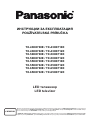 1
1
-
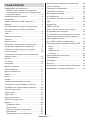 2
2
-
 3
3
-
 4
4
-
 5
5
-
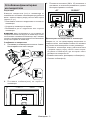 6
6
-
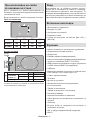 7
7
-
 8
8
-
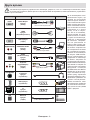 9
9
-
 10
10
-
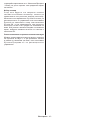 11
11
-
 12
12
-
 13
13
-
 14
14
-
 15
15
-
 16
16
-
 17
17
-
 18
18
-
 19
19
-
 20
20
-
 21
21
-
 22
22
-
 23
23
-
 24
24
-
 25
25
-
 26
26
-
 27
27
-
 28
28
-
 29
29
-
 30
30
-
 31
31
-
 32
32
-
 33
33
-
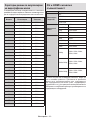 34
34
-
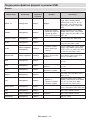 35
35
-
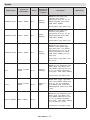 36
36
-
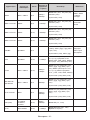 37
37
-
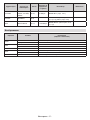 38
38
-
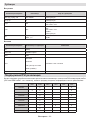 39
39
-
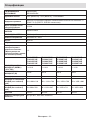 40
40
-
 41
41
-
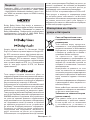 42
42
-
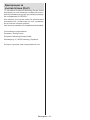 43
43
-
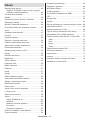 44
44
-
 45
45
-
 46
46
-
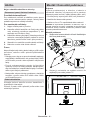 47
47
-
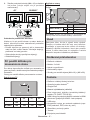 48
48
-
 49
49
-
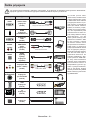 50
50
-
 51
51
-
 52
52
-
 53
53
-
 54
54
-
 55
55
-
 56
56
-
 57
57
-
 58
58
-
 59
59
-
 60
60
-
 61
61
-
 62
62
-
 63
63
-
 64
64
-
 65
65
-
 66
66
-
 67
67
-
 68
68
-
 69
69
-
 70
70
-
 71
71
-
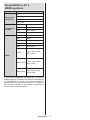 72
72
-
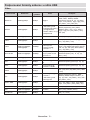 73
73
-
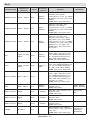 74
74
-
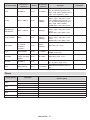 75
75
-
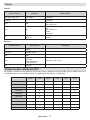 76
76
-
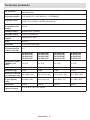 77
77
-
 78
78
-
 79
79
-
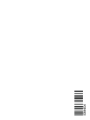 80
80
Panasonic TX43HX710E Návod na používanie
- Kategória
- Televízory LCD
- Typ
- Návod na používanie
- Tento návod je vhodný aj pre
Súvisiace články
-
Panasonic TX43GS350E Návod na používanie
-
Panasonic TX50HX580EZ Návod na používanie
-
Panasonic TX50GX559ES Návod na používanie
-
Panasonic TX32D300E Návod na používanie
-
Panasonic TX43JS360E Návod na používanie
-
Panasonic TX65HX602E Návod na používanie
-
Panasonic TX65HX580EZ Návod na používanie
-
Panasonic TX32JS350E Návod na používanie
-
Panasonic TX55GX600E Návod na používanie
-
Panasonic TX55GX555E Návod na používanie
Ostatné dokumenty
-
Orava LT-845 LED A181TC Používateľská príručka
-
Orava LT-1099 LED A181SC Používateľská príručka
-
Orava LT-843 LED A181SB Používateľská príručka
-
Orava LT-835 LED A181SB Používateľská príručka
-
Orava LT-835 LED A211SB Používateľská príručka
-
Sony KDL-19S5700 Návod na používanie
-
Orava LT-1023 LED A181TC Používateľská príručka
-
Orava LT-842 LED B140C Používateľská príručka
-
Orava LT-ANDR32 A01 Používateľská príručka
-
Sony KV-32HQ150K Návod na obsluhu